
时间:2021-04-21 06:19:05 来源:www.win10xitong.com 作者:win10
你有没有在使用win10系统的时候遇到过Win10系统开启BitLocker软件加密这样的情况?一位网友反馈说他恰好遇到了。并且绝大部分的网友都不知道该怎么处理Win10系统开启BitLocker软件加密的问题。如果你暂时身边没有懂这方面的人才处理这个Win10系统开启BitLocker软件加密问题只需要进行以下的简单设置:1、首先需要关闭BitLocker(解密BitLocker加密驱动器);2、按下win+R打开运行,键入gpedit.msc 点击确定打开组策略就可以很轻松的处理了。下面的文章就是彻头彻尾讲解Win10系统开启BitLocker软件加密的处理伎俩。
小编推荐系统下载:萝卜家园Win10专业版
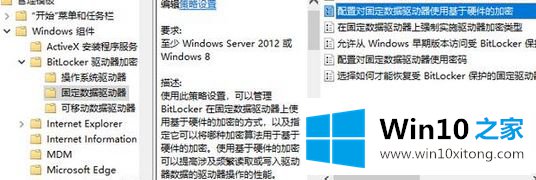
Win10系统中开启BitLocker软件加密的设置方法;
1.首先,您需要关闭BitLocker(解密BitLocker加密驱动器)。
2.按win R打开操作,键入gpedit.msc,点击确定打开组策略;
3.打开组策略编辑器后,导航到左侧导航窗格中的“计算机配置-管理模板-窗口构建-BitLocker驱动器加密”。
4.根据您自己的BitLocker加密驱动器类型,选择“操作系统驱动器”、“固定数据驱动器”或“可移动数据驱动器”。然后,在右窗格中,您可以看到相应的配置项目“为操作系统驱动器配置基于硬件的加密”、“为固定数据驱动器配置基于硬件的加密”或“为可移动数据驱动器配置基于硬件的加密”。如图:
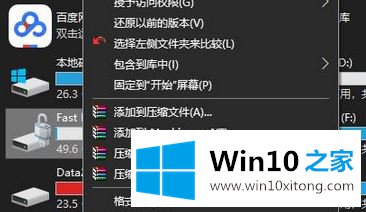
5.双击此项打开配置窗口,并将其配置为“禁用”。好的。这样,BitLocker禁用了硬件加密。然后你打开BitLocker加密,使用BitLocker自带的AES 128或AES 256软件加密方法。这时,我们开始了软件加密方法。
在这里,小编再告诉大家,如果遇到了Win10系统开启BitLocker软件加密的问题,不要着急,可以通过以上的方法尝试解决,要是顺利的帮助你把这个Win10系统开启BitLocker软件加密的问题处理好了,希望你继续支持本站,如果有什么意见,可以给小编留言,谢谢大家。